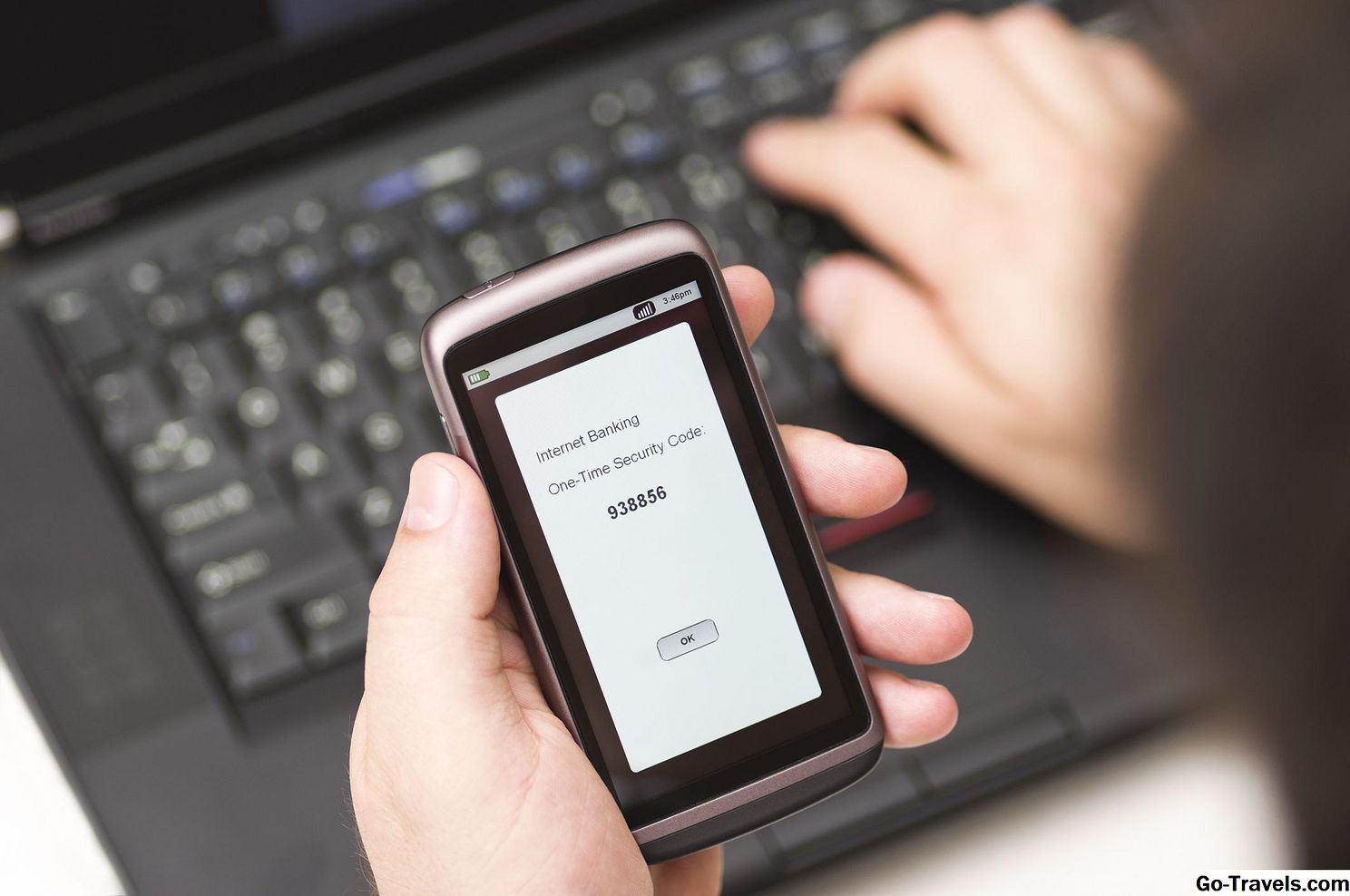Prilagajanje domače strani Firefox je lahko odličen način dodajanja bolj osebnega doživetja do brskanja po spletu, ne glede na to, ali uporabljate Firefox v računalniku ali na napravah iOS in Android.
Tukaj je tisto, kar morate vedeti o spreminjanju domače strani Firefox in izdelavi svoje lastne.
Kaj je spletna stran Firefox?
Domača stran Firefox, ki se včasih imenuje začetna stran ali začetni zaslon, je prva stran, ki jo vidite, ko začnete brskalnik Mozilla Firefox. Vsebino domače strani Firefoxa na namizju lahko prilagodite, da naložite določeno spletno mesto, popolnoma prazno stran z nič na njej ali različne pripomočke Firefox, ki prikazujejo vaše najbolj obiskane spletne strani.
Aplikacija Firefox bo v mobilni napravi prikazala prazno stran, spletno stran po meri, ki jo je določil sam, ali zbirko sličic za najbolj obiskane spletne strani, ki se imenujejo Top Sites.
Kako nastaviti spletno stran Firefox na Macu in računalniku
Nastavitev spletne strani Firefox v računalniku je hitra in enostavna, kar pomeni, da lahko to storite neštetokrat brez težav. Seveda se mora Firefox zagnati, da nastavite domačo stran.

-
Po odprtju brskalnika Mozilla Firefox na vašem MacOS ali Windows računalniku izberite tri navpične črte ikono v zgornjem desnem kotu zaslona.
-
V spustnem meniju izberite Opcije.
-
Izberite Domov iz menija na levi strani zaslona.
-
Na vrhu naslednjega zaslona bi morali videti besede Domača stran in nova okna poleg spustnega menija. V spustnem meniju izberite tri možnosti za domačo stran brskalnika Mozilla Firefox: Domača stran Firefox (privzeto), URL-ji po meri, in Prazna stran.
-
V spustnem meniju izberite želeno domačo možnost. Sprememba bo omogočila takoj.
Kako nastaviti domačo stran Firefox v iOS
V uradni aplikaciji Firefox v sistemu iOS bo domači zaslon privzeto prikazal Top strani možnost, zbirka sličic, ki povezujejo vaše priljubljene spletne strani. Te lahko odstranite z izvajanjem dolgega dotika na vsako sličico, nato pa tapnite Odstraniti iz pojavnega menija. Podobno lahko spletnim mestom dodate tudi spletna mesta tako, da ob nalaganju pritisnete dolg dotok mesta, nato tapnite Pripni na vrh strani iz pojavnega menija.
Če želite naložiti spletno stran namesto Top Top strani, ko odprete Firefox v iOS, pojdite na meni ikona> Nastavitve > Domača stran, nato v polje vnesite URL spletnega mesta.
Kako nastaviti domačo stran Firefox v Androidu
Domača stran v uradni aplikaciji Firefox za naprave Android lahko prikaže bodisi spletno stran po meri ali Firefox Home, zaslon s pripomočki, ki prikazujejo vaše spletne strani in drugo priporočeno vsebino.
Če želite prilagoditi domačo stran Androida Android:
-
Tapnite meni gumb.
-
Klikni Nastavitve > Splošno > Domov > Nastavite domačo stran.
-
S tega zaslona lahko izberete Firefox Home ali Po meri. Slednja možnost vam omogoča, da vnesete URL spletnega mesta, ki bo uporabljen kot vaša domača stran ob naslednjem zagonu.
Kako spremeniti domačo stran Mozilla Firefox
Nastavitve domače strani Firefox lahko spremenite kolikokrat želite, potem ko izberete svojo prvotno nastavitev. Vse, kar morate storiti, je, da ponovite korake, ki ste jih prvotno storili, in v spustnem meniju izberite drugo možnost ali vnesite nov spletni naslov v URL po meri polje.
Kaj je možnost privzete možnosti za Firefox?
Možnost domačega domača stran Firefox naloži poseben zaslon v brskalniku Firefox, ko ga odprete. Na tem zaslonu so prikazane majhne ikone za nekatere najbolj obiskane spletne strani, večje predoglede strani, ki ste jih nedavno obiskali ali shranili, in promocijske blokade, ki so jih označili kot odrezke, ki jih je ustvaril Firefox in njegova povezana podjetja.

Firefox Home lahko prilagodite na istem zaslonu kot glavne možnosti domačega Firefoxa, tik pod Domača vsebina Firefoxa naslov. Potrjeni predmeti bodo prikazani na vaši domači strani, neizbrisani pa bodo odstranjeni.
Kaj so prilagojeni URL-ji v Firefoxu?
Z vnosom naslova spletnega mesta na domačo stran Firefoxa URL po meri bo brskalnik takoj naložil to stran ob naslednjem zagonu, ne da bi ročno vnesel naslov.
To je lahko uporabno, če vsakič, ko odprete Firefox, preverite isto spletno mesto. Pogosti primeri, ki jih ljudje uporabljajo, bi bila socialna mreža, kot sta Facebook ali Twitter, ali spletna stran njihove e-poštne storitve, kot sta Gmail ali Outlook.
Nasvet: Če ste na spletni strani, ki jo želite izdelati za domačo stran Firefoxa, namesto da odprete Opcije zaslon, preprosto izberite ikono spletnega mesta na levi strani njenega URL-ja in ga povlecite na majhno ikono, ki izgleda kot hiša.
Kaj počne nastavitev prazne strani v Firefoxu?
The Prazna stran Možnost domače strani v Firefoxu bo ob odprtju brskalnika preprosto naložila popolnoma prazno stran. Ta možnost ponavadi omogoča, da Firefox odpre hitreje, saj ni na voljo nobene dodatne vsebine, ki bi jo lahko prenesli iz interneta.
Ali moram spremeniti domačo stran programa Firefox?
Spreminjanje nastavitev za domačo stran brskalnika Firefox je povsem neobvezna in ni potrebna za uporabo programa za brskanje po internetu ali za uporabo katere koli druge funkcije.